Como Tornar Seu Próprio Registro do Windows Hacks

Ao longo dos anos, criamos muitos hacks de Registro para personalizar e ajustar o seu computador Windows. Hoje vamos dar-lhe as chaves para fazer seu próprio registro hackear arquivos que você pode usar em qualquer computador.
Antes de prosseguirmos, vale a pena notar que até mesmo ler este artigo e pensar no registro fará com que seu computador derreter, e nós não somos responsáveis se você quebrar coisas, que ... você vai.
Então, o que é um corte de registro?
Sempre que você personalizar uma chave ou valor no registro, você poderia discutivelmente chamá-lo de um registro hack … Mas neste contexto, estamos nos referindo a esses arquivos de hack do registro para download com a extensão .reg que fazem coisas mágicas no seu computador. Como quebrar isso. Tenha medo.
Em termos mais simples, um arquivo de hack do registro é um backup de todas as alterações feitas no seu registro, salvas em um arquivo para que você possa aplicar essas mesmas alterações ao seu computador, caso precise reinstalá-lo.
Se você quiser alguns exemplos de hacks de registro, leia e leia alguns dos que abordamos ao longo dos anos:
- Os 50 Melhores Hacks de Registro que Tornam o Windows Melhor
- Os 20 melhores registros para melhorar o Windows
- Como desabilitar a tecla Caps Lock no Windows 7 ou Vista
- Como (realmente) desabilitar completamente o UAC no Windows 7
Se você está realmente determinado a continuar lendo, por favor, continue. Só não nos culpe se o seu computador quebrar.
Fazendo um Hack de Registro
Uma vez que você tenha mucked e mudado os valores do Registro ao seu gosto, você vai querer usar o recurso de exportação para salvar tudo em um arquivo de texto com a extensão .reg - também conhecido como um arquivo de hack do registro. Esses arquivos seguem um formato padrão, então você provavelmente poderia criá-los do zero, se você realmente quisesse, mas quando você pode exportar diretamente do Editor do Registro, por que se preocupar?
Ao exportar chaves, você deve fazer um ponto de perfuração. para o nível mais baixo do lado esquerdo que você pode obter enquanto ainda vê o valor no lado direito que você está tentando salvar em um arquivo. Em seguida, clique com o botão direito do mouse, escolha Exportar e salve-o em algum lugar.
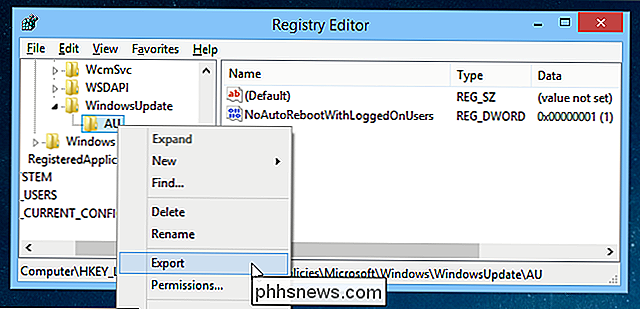
Agora que você salvou o arquivo com êxito, você pode clicar duas vezes nele para mesclar os valores no registro, o que não faria sentido agora, ou copie-o para outro computador e mescle os valores no registro, que definiria os mesmos valores.
E, no caso desse registro em particular, isso funcionaria muito bem, porque há apenas um único valor no registro. certo - mas na maioria das vezes, você precisará editar o arquivo. Então clique com o botão direito nele e escolha Editar para abrir no Bloco de Notas.

E agora vemos o formato de hack do registro, que é bastante simples, mas requer uma pequena explicação. Cada hack do registro contém essa linha no topo, que a identifica como um hack do registro - sem essa linha, ela não funcionará direito.
Windows Registry Editor Versão 5.00
Você só precisa desta linha uma vez no arquivo, e deve ser a primeira linha. Se você está tentando combinar mais de um hack de registro, tenha isso em mente - você só o quer na linha de cima, uma vez.
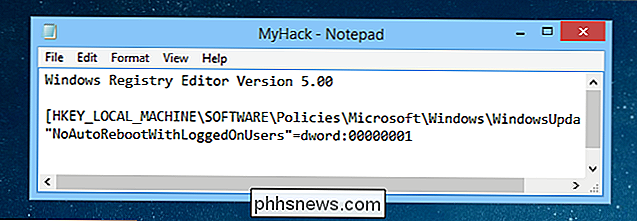
A próxima seção pode ser tão longa ou tão curta quanto seu hack de registro precisa ir, e é organizado em seções para as chaves (o material no lado esquerdo do Editor do Registro) e, em seguida, um conjunto de valores para essa chave. Por exemplo, se você tivesse duas chaves para as quais desejasse definir valores, você poderia ter cada uma delas no arquivo como essa - o SomeVariableName seria o valor à direita sob ALGUÉMIM QUE está do lado esquerdo - e SomeValue seria embaixo de ANOTHERKEY.
[HKEY_LOCAL_MACHINE SOFTWARE SOMEKEYHERE] "SomeVariableName" = dword: 00000000 [HKEY_LOCAL_MACHINE SOFTWARE ANOTHERKEY] "SomeValue" = dword: 00000001
Devemos realmente dar um exemplo onde você precisa fazer alguma edição, então o que faremos é abrir o Editor do Registro e navegar até a seguinte tecla no lado esquerdo. Essa chave determina se o Controle de Conta de Usuário escurece o restante da tela quando o pop-up aparece, mas isso não é importante agora.
HKEY_LOCAL_MACHINE SOFTWARE Microsoft Windows CurrentVersion Policies System
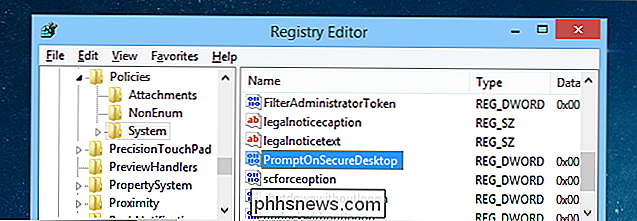
Agora vá em frente e exporte a partir da chave do sistema no lado esquerdo, pois é o mais baixo que podemos detalhar enquanto ainda vemos a tecla à direita. Abra o arquivo de hack do registro e você verá um monte de coisas diferentes nele - sim, o nosso PromptOnSecureDesktop está lá no arquivo, mas e sobre todas as outras coisas?
Se você pegar esse arquivo de invasão do registro para outro computador e importá-lo, tudo o mais que foi definido nesta máquina sob essa chave acabaria sendo definido no novo computador. Por exemplo, a chave EnableLUA que você vê no arquivo? Isso desativa ou habilita o UAC dependendo de como está definido. Então, se você quiser definir o valor do Secure Desktop e não quiser alterar o UAC no outro computador, você poderá inadvertidamente alterar esse valor também - juntamente com todo o resto do arquivo.
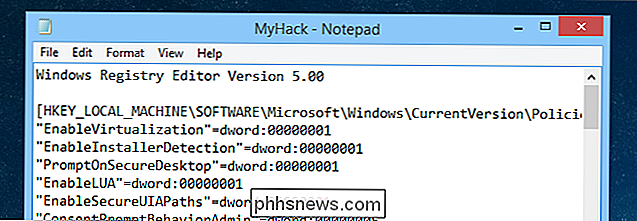
Por sorte, há uma resposta muito simples. : é um editor de texto! Basta excluir tudo o que não seja o valor ou valores que você deseja definir. No nosso caso, vamos deletar tudo, menos este valor único, mas se você tivesse cinco configurações aqui que você queria mudar, você poderia deixar todas as cinco.
O importante é que você não apague a primeira linha. e você não exclui a linha [HKEY_LOCAL_MACHINE SOFTW… .etc] logo acima do valor, porque o Editor do Registro precisa saber onde colocar o valor.
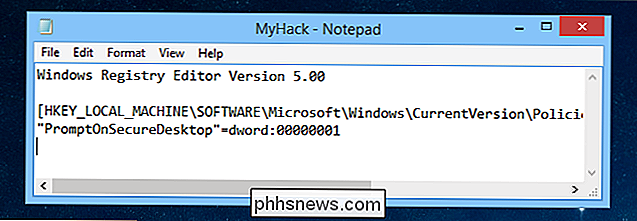
Combinando Registros Hacks Juntos
Lembre-se do primeiro exemplo com o material NoAutoReboot? Esse é um dos meus hacks de registro favoritos. Agora, e se quisermos incluí-lo em nosso arquivo de hack do registro junto com o material do Secure Desktop? Felizmente, é simples, basta lembrar a regra: a linha do Windows Registry Editor Versão 5.00… só entra no arquivo uma vez, no topo.
Então, se você copiar e colar os dois arquivos uns nos outros, e fazer Certifique-se de que o top line está lá apenas uma vez, você vai acabar com um hack do registro que contém ambas as configurações.
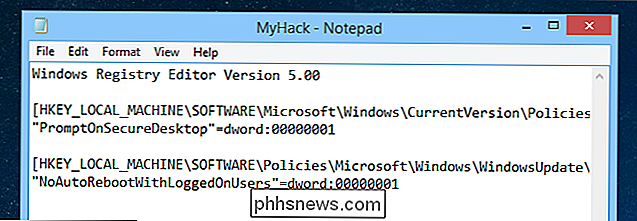
E você pode fazer isso quantas vezes quiser - se você quiser colocar cada tweak que você ' Se você já fez em um único arquivo para que você possa usá-lo toda vez que você reinstalar, nós estaríamos interessados em ouvir sobre isso
Apagando um valor de registro
E agora, a coisa que eles não ensinam em school… como excluir um valor de registro
Há alguns cenários em que um hack de registro envolve a criação de uma nova chave que não existia antes, e a alteração da configuração exige a exclusão dessa chave de registro. A maneira como isso funciona no hack do registro é bem simples:
Exporte a chave e altere o valor definido para que seja apenas um sinal de menos. Por exemplo:
“NoAutoRebootWithLoggedOnUsers” = dword: 00000001
Se tornaria…
“NoAutoRebootWithLoggedOnUsers” = -
Não terrivelmente difícil uma vez que você faça isso uma vez.
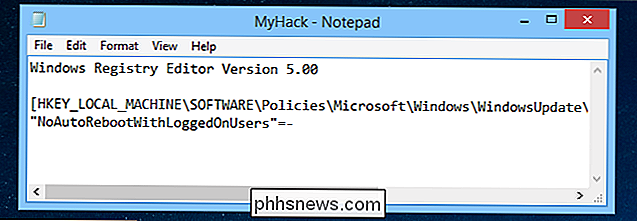
E se você quisesse deletar o arquivo? chave de registro em vez do valor? Você sabe, as coisas do lado esquerdo do Editor do Registro? Mais uma vez, envolve um símbolo de menos colocado em um arquivo de hack do registro. Portanto, se você quiser excluir a chave inteira mostrada na captura de tela acima, altere-a:
[HKEY_LOCAL_MACHINE SOFTWARE Policies Mic…]
Para isso:
[- HKEY_LOCAL_MACHINE SOFTWARE Policies Mic…]
Ver esse pequeno sinal de menos? Isso fará com que o Editor do Registro exclua completamente essa chave e todos os valores abaixo dela.
Você deve usar isso com muita cautela. Com grande poder vem computadores bagunçados quando você estraga tudo. Na verdade, você não deveria estar fazendo nada disso. Devolva-me as chaves!

Reduzir a tensão ocular ao usar smartphones e tablets no escuro
A leitura do smartphone ou tablet no escuro provavelmente é ruim para você. É improvável que isso o impeça, então, para além de parar de usar o peru frio, quais são as maneiras mais fáceis de consertar seu dispositivo de leitura antes de dormir? Há um corpo crescente de pesquisas que sugere “observar telas iluminadas à noite interrompem os ritmos naturais do corpo e aumentam o risco de condições médicas ligadas ao mau sono, incluindo obesidade, doenças cardíacas, derrames e depressão.

Como acessar discos rígidos locais e USB na sua máquina virtual Hyper-V
É Extremamente conveniente acessar uma unidade de disco rígido local (seja ela uma unidade interna ou uma unidade externa) conectada a o seu computador Windows a partir de uma máquina virtual em execução no Hyper-V. Não é tão conveniente descobrir exatamente como realizar esse fim. Leia mais enquanto o orientamos.



